4月2024更新:使用我们的优化工具停止收到错误消息并减慢您的系统速度。 立即获取 此链接
- 下载并安装 修复工具在这里。
- 让它扫描你的电脑。
- 然后该工具将 修理你的电脑.
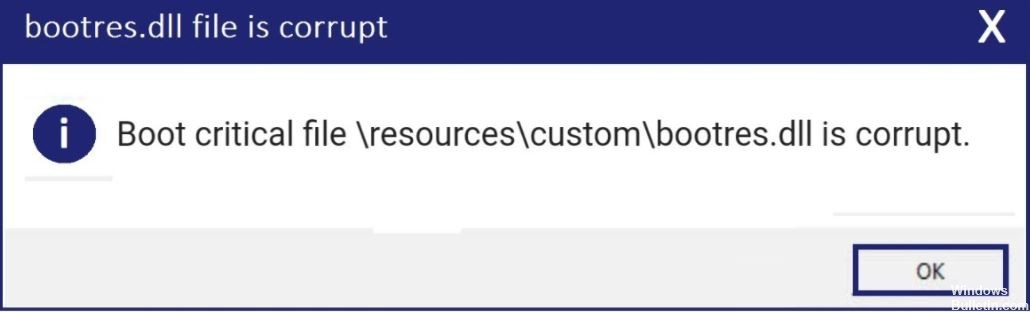
损坏的Bootres.dll错误是严重的系统问题,它阻止Windows启动。 负责启动Windows的Bootres.dll文件可能已损坏并导致此错误。
损坏的Bootres.dll问题通常出现在带有以下错误消息的小对话框中:
严重的Bootres文件资源customootres.dll已损坏。
了解有关Bootres.dll的更多信息。 它是与Windows操作系统关联的动态链接库(DLL)文件。 它在Windows启动过程中起着重要作用。 与之相关的任何错误都可能阻止您的计算机启动。
Windows 10中Bootres.dll损坏的原因是什么

bootres.dll损坏的原因可能有多种,但在详细检查了用户反馈之后,我们得出结论,主要原因可能是SrtTrail.txt中的序列不正确。
Windows恢复环境的查询导致检查此特定文件SrtTrail.txt,然后显示相同的错误时,确定了此原因。 因此,原因被确认为不正确的顺序。
在Windows 10中修复损坏的Bootres.dll
2024年XNUMX月更新:
您现在可以使用此工具来防止 PC 问题,例如保护您免受文件丢失和恶意软件的侵害。 此外,它是优化计算机以获得最大性能的好方法。 该程序可轻松修复 Windows 系统上可能发生的常见错误 - 当您拥有触手可及的完美解决方案时,无需进行数小时的故障排除:
- 步骤1: 下载PC修复和优化工具 (Windows 10,8,7,XP,Vista - Microsoft金牌认证)。
- 步骤2:点击“开始扫描“找到可能导致PC问题的Windows注册表问题。
- 步骤3:点击“全部修复“解决所有问题。

运行自动修复
要修复损坏的bootres.dll问题,您可以运行自动修复,这将帮助您解决一些与系统有关的问题。 这是一个指南。
- 由于您的计算机不再可引导,因此需要恢复磁盘的帮助。 如果已经拥有一个,则可以跳过此步骤。 如果您没有,请从Microsoft网站下载多媒体创建工具并创建一个新工具。
- 然后将其插入无法启动的计算机并从中启动。
- 单击还原计算机以继续。
- 单击故障排除->高级->恢复启动以继续。
然后,程序将开始诊断计算机并解决问题。 完成所有步骤之后,重新启动计算机,并检查是否已解决Windows 10 dl损坏的启动问题。
运行系统文件检查
如果遇到损坏的bootres.dll问题,可以尝试运行系统文件检查器来分析和修复计算机上损坏的系统文件。 这是一个指南。
- 将启动盘插入无法启动的计算机,然后启动它。 您可以参考上面的详细说明。
- 然后单击“还原计算机”。
- 单击故障排除->高级->命令提示符。
- 然后键入命令sfc /立即扫描,然后按Enter继续。
扫描过程将开始,将花费一些时间。 在看到“扫描100%”消息之前,请不要关闭命令行窗口。 该过程完成后,重新启动计算机,然后检查损坏的bootres.dll问题是否已解决。
运行DISM工具
您也可以运行DISM工具修复损坏的系统文件,以解决与损坏的bootres.dll相关的问题。 这是说明。
- 将启动盘连接到无法启动的计算机,然后启动它。 您可以参考上面的详细说明。
- 然后单击“还原计算机”按钮。
- 单击故障排除->高级->命令提示符。
- 输入命令Dism / Online / Cleanup-Image / Restore Health,然后按Enter继续。
此命令可以扫描Windows组件的内存是否损坏并将其恢复到良好状态。 此过程还需要一些时间,因此请不要关闭命令行窗口。 完成此过程后,重新启动计算机,并检查是否已修复损坏的bootres.dll问题。
检查您的硬盘
有时bootres.dll错误可能是由硬盘驱动器错误引起的。 因此,要解决“ srttrail.txt bootres.dll损坏”的问题,您可以尝试检查硬盘。 您也可以输入命令来执行此操作。 这是说明。
- 将启动驱动器插入无法启动的计算机,然后启动它。 您可以参考上面的详细说明。
- 然后单击“还原计算机”按钮。
- 单击故障排除->高级->命令提示符。
- 键入命令Chkdsk C:/ f / x / r并按Enter继续。
- 此过程完成后,请重新启动计算机,并确保已解决损坏的bootres.dll问题。
请注意: C是Windows安装所在的驱动器。 如果您将Windows安装在其他驱动器上,请进行更改。
专家提示: 如果这些方法都不起作用,此修复工具会扫描存储库并替换损坏或丢失的文件。 在问题是由于系统损坏引起的大多数情况下,它都能很好地工作。 该工具还将优化您的系统以最大限度地提高性能。 它可以通过以下方式下载 点击这里
常见问题解答
如何修复损坏的Bootres DLL?
- 使用修复工具。
- 运行系统文件分析。
- 将Windows 10还原到指定的还原点。
- 检查第三方Windows修复软件。
如何修复损坏的DLL文件?
- 重新启动计算机。 恢复文件的最简单方法。
- 恢复已删除的文件。
- 删除恶意程序。
- 还原系统。
- 重新安装该应用程序。
- 更新您的驱动程序。
- 更新Windows。
如何修复损坏的启动文件?
- 将安装介质插入计算机。
- 引导到媒体。
- 在Windows设置菜单上,单击“下一步”。
- 单击还原计算机按钮。
- 选择故障排除
- 选择“高级选项”。
- 选择“命令行”。
如何修复Windows 10中损坏的启动DLL?
- 运行自动修复。
- 运行系统文件检查器。
- 运行DISM工具。
- 检查硬盘。
- 恢复EFI目录结构。
- 重新安装操作系统。


